win手写输入法 怎样设置Win10系统自带的手写输入法
更新时间:2023-09-22 16:04:01作者:xtliu
win手写输入法,Win10系统自带的手写输入法是一种非常方便的输入工具,它能够帮助我们在电脑上进行手写输入,很多人对于如何设置这个输入法感到困惑。设置Win10系统自带的手写输入法并不困难,只需要按照一定的步骤进行操作即可。在本文中我们将详细介绍如何设置Win10系统自带的手写输入法,以帮助大家更好地利用这个功能。无论是有需要频繁进行手写输入的用户,还是对这个功能有所好奇的朋友,都可以通过本文的指导轻松掌握设置方法。
方法如下:
1.在Windows10系统桌面,右键点击屏幕底部的任务栏空白位置。在弹出菜单中选择“显示触摸键盘按钮”的菜单项。
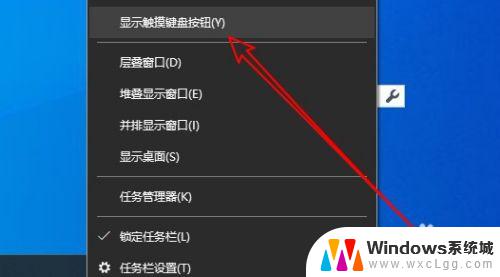
2.这时可以在Windows10任务栏看到触摸键盘的图标了。
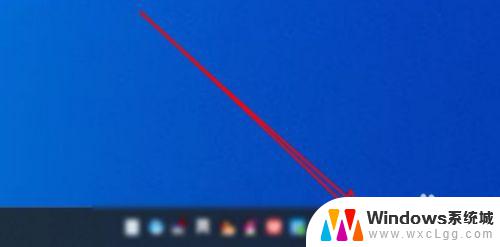
3.点击该图标可以在屏幕上打开触摸键盘,点击键盘左上角的设置按钮。
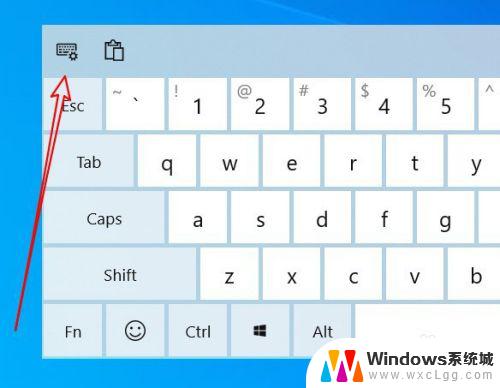
4.接着在弹出的下拉菜单中点击“手写”的图标。
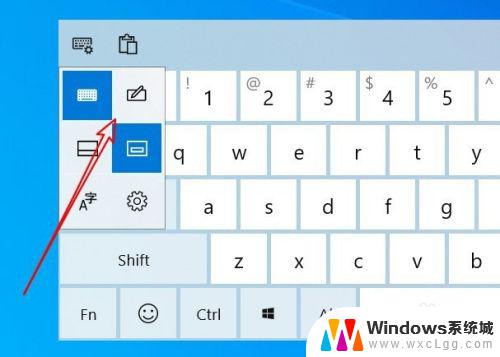
5.这时就会把触摸键盘修改为手写盘的界面了。
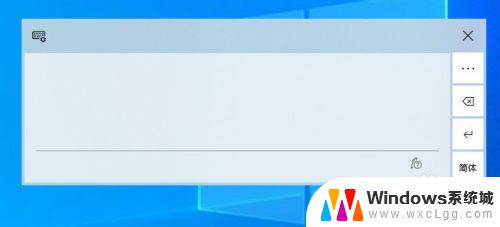
6.直接用鼠标拖动就可以手写汉字,然后从上面的候选框中选择文字。就可以直接输入到编辑区域了。

7.总结:
1、打开Windows10的屏幕触摸键盘
2、然后在设置菜单中修改为手写状态
3、直接在屏幕上手写就可以输入汉字了
以上是win手写输入法的所有内容,如果您有任何疑问,请按照小编的方法操作,我们希望这能对您有所帮助。
win手写输入法 怎样设置Win10系统自带的手写输入法相关教程
-
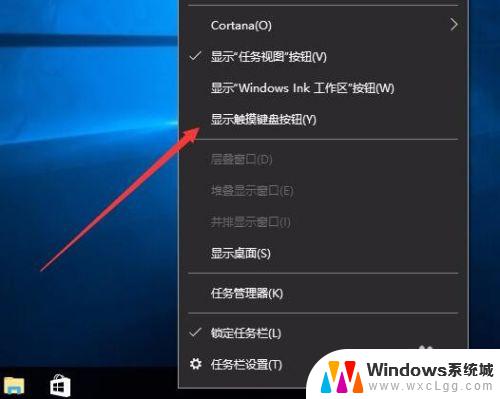 怎样设置手写键盘 Win10系统自带的手写输入法如何设置
怎样设置手写键盘 Win10系统自带的手写输入法如何设置2023-11-03
-
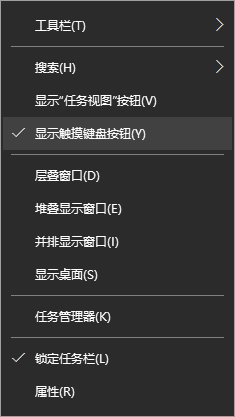 启用手写输入法 win10自带的输入法手写输入的使用技巧
启用手写输入法 win10自带的输入法手写输入的使用技巧2023-12-08
-
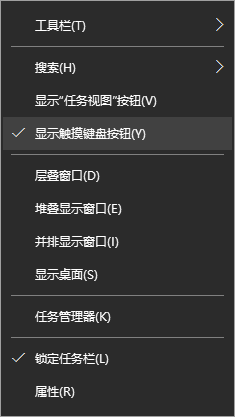 输入手写输入法 win10自带输入法手写输入开启方法
输入手写输入法 win10自带输入法手写输入开启方法2024-04-12
-
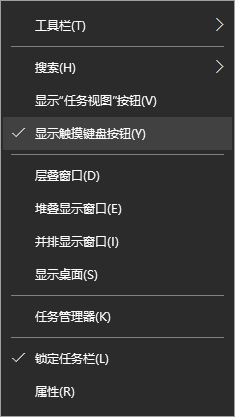 手写出拼音输入法 win10自带输入法手写输入怎么开启
手写出拼音输入法 win10自带输入法手写输入怎么开启2024-08-15
-
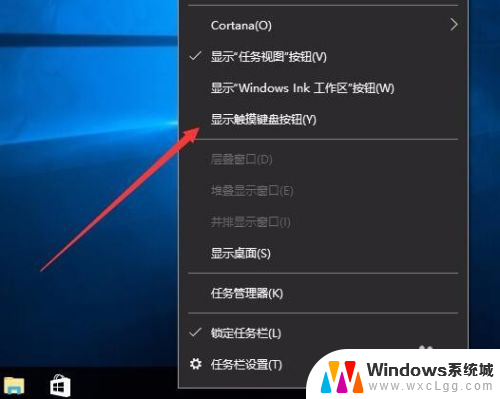 输入手写法怎么设置 Win10如何设置开启系统自带的手写输入法
输入手写法怎么设置 Win10如何设置开启系统自带的手写输入法2024-03-25
-
 台式电脑可以下载手写输入法吗 win10自带的输入法手写输入怎么开启
台式电脑可以下载手写输入法吗 win10自带的输入法手写输入怎么开启2024-05-02
- 电脑自带的输入法怎么卸载 win10系统删除自带输入法方法
- win10触控板手写 win10如何开启电脑触摸板手写输入法
- 电脑输入法怎么开启 win10自带输入法如何设置
- 输入法怎么打开键盘 win10系统如何打开自带输入法
- win10怎么更改子网掩码 Win10更改子网掩码步骤
- 声卡为啥没有声音 win10声卡驱动正常但无法播放声音怎么办
- win10 开机转圈圈 Win10开机一直转圈圈无法启动系统怎么办
- u盘做了系统盘以后怎么恢复 如何将win10系统U盘变回普通U盘
- 为什么机箱前面的耳机插孔没声音 Win10机箱前置耳机插孔无声音解决方法
- windows10桌面图标变白了怎么办 Win10桌面图标变成白色了怎么解决
win10系统教程推荐
- 1 win10需要重新激活怎么办 Windows10过期需要重新激活步骤
- 2 怎么把word图标放到桌面上 Win10如何将Microsoft Word添加到桌面
- 3 win10系统耳机没声音是什么原因 电脑耳机插入没有声音怎么办
- 4 win10怎么透明化任务栏 win10任务栏透明效果怎么调整
- 5 如何使用管理员身份运行cmd Win10管理员身份运行CMD命令提示符的方法
- 6 笔记本电脑连接2个显示器 Win10电脑如何分屏到两个显示器
- 7 window10怎么删除账户密码 Windows10删除管理员账户
- 8 window10下载游戏 笔记本怎么玩游戏
- 9 电脑扬声器不能调节音量大小 Win10系统音量调节功能无法使用
- 10 怎么去掉桌面上的图标 Windows10怎么删除桌面图标